思维导图超简单的漂亮绘制方法,赶紧来学!
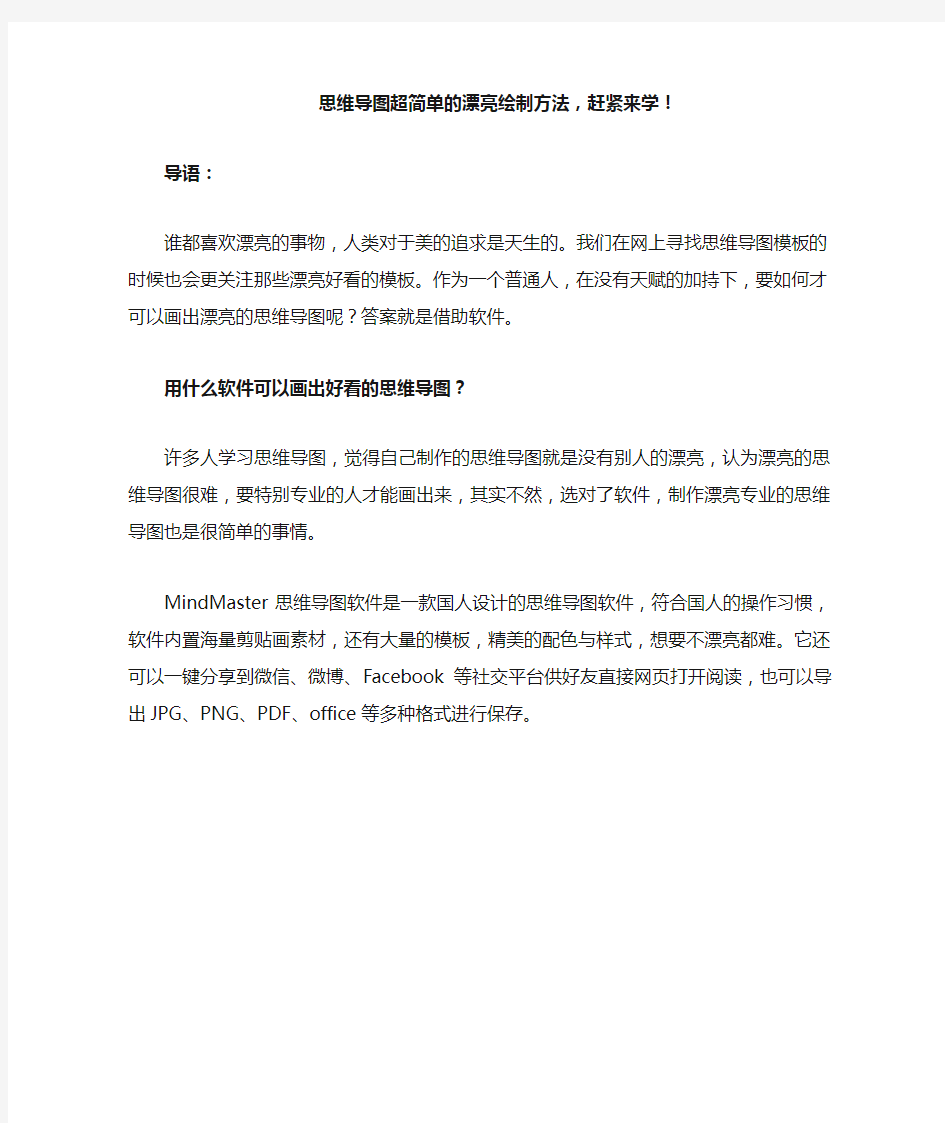
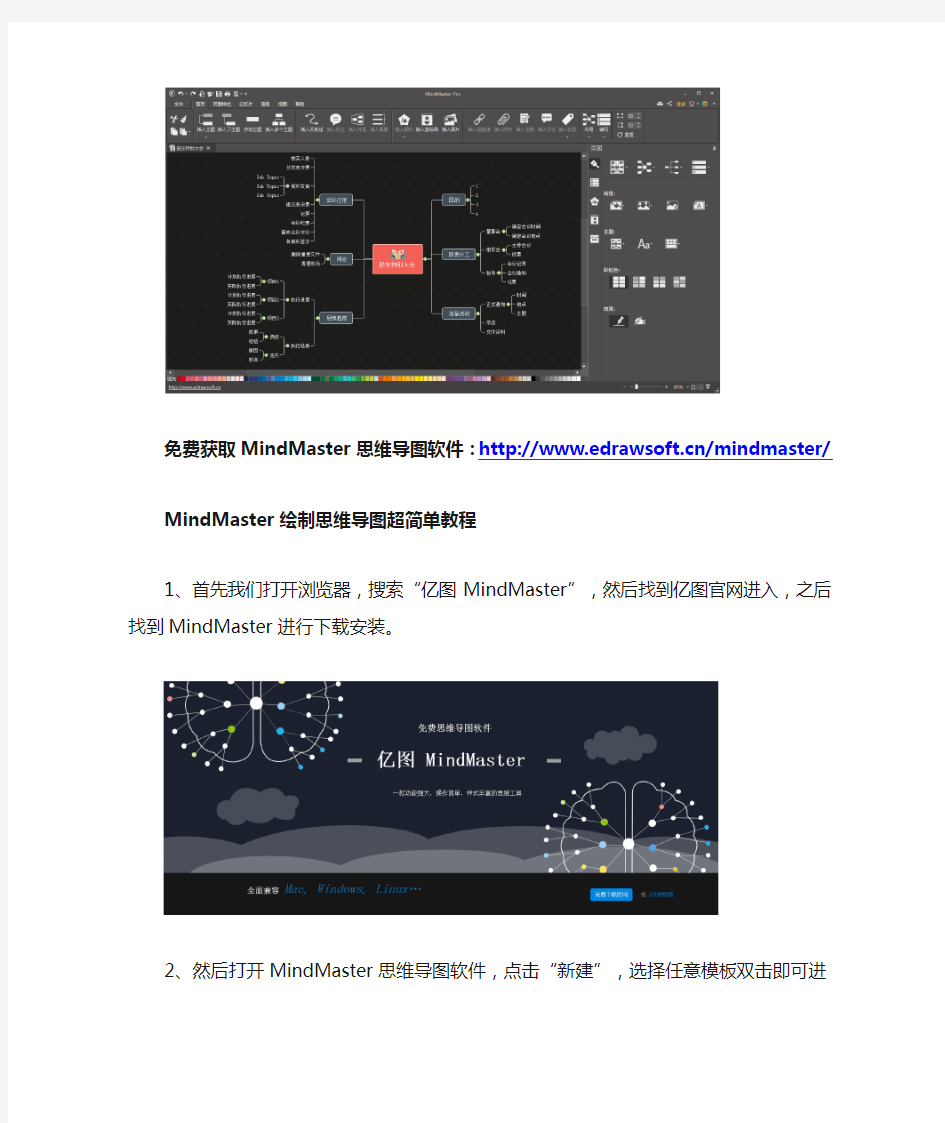
思维导图超简单的漂亮绘制方法,赶紧来学!
导语:
谁都喜欢漂亮的事物,人类对于美的追求是天生的。我们在网上寻找思维导图模板的时候也会更关注那些漂亮好看的模板。作为一个普通人,在没有天赋的加持下,要如何才可以画出漂亮的思维导图呢?答案就是借助软件。
用什么软件可以画出好看的思维导图?
许多人学习思维导图,觉得自己制作的思维导图就是没有别人的漂亮,认为漂亮的思维导图很难,要特别专业的人才能画出来,其实不然,选对了软件,制作漂亮专业的思维导图也是很简单的事情。
MindMaster思维导图软件是一款国人设计的思维导图软件,符合国人的操作习惯,软件内置海量剪贴画素材,还有大量的模板,精美的配色与样式,想要不漂亮都难。它还可以一键分享到微信、微博、Facebook等社交平台供好友直接网页打开阅读,也可以导出JPG、PNG、PDF、office等多种格式进行保存。
免费获取MindMaster思维导图软件:https://www.360docs.net/doc/895996611.html,/mindmaster/
MindMaster绘制思维导图超简单教程
1、首先我们打开浏览器,搜索“亿图MindMaster”,然后找到亿图官网进入,之后找到MindMaster进行下载安装。
2、然后打开MindMaster思维导图软件,点击“新建”,选择任意模板双击即可进入绘图界面,新手建议从模板开始入手。
3、进入之后会出现一个中心主题,双击即可进行编辑,之后便是添加子主题了。你可以点击菜单栏上的插入子主题进行添加,也可以点击中心主题右侧的+进行添加,还可以使用超级方便的快捷键Ctrl+Enter进行添加。注意的是,如果你想添加同级主体的话,只需要按Enter即可。
4、MindMaster还有一个十分适合新手的技能,就是一键自由更换主题,如果你觉得默认主题不好看,很简单,只需要用鼠标轻轻一点,即可自由更换各种靓丽的主题啦。
5、除此之外还有许多剪贴画以及图标也可以自由使用,同样的用鼠标直接拖入画布中就可以啦。
6、如果你想保存你的作品,只要先回到软件的初始界面,然后找到导出和发送,即可将作品保存起来,基本上市面上的所有主流格式都是支持保存导出的。
获取更多思维导图软件图文教程:https://www.360docs.net/doc/895996611.html,/mindmaster/tutorial/
简单又漂亮的思维导图是这样绘制的!
简单又漂亮的思维导图是这样绘制的! 导语: 思维导图成为一门课程之后,很多人希望通过课程学习思维导图的知识。但实际上,思维导图并不难学,每个人都能自学或者很快学会。一来看下漂亮思维导图是怎么绘制的。 用什么软件可以制作漂亮的思维导图? 许多新手学习思维导图,觉得自己制作的思维导图就是没有别人的漂亮,要制作漂亮的思维导图不妨试试MindMaster思维导图软件。MindMaster思维导图内置海量剪贴画素材,还有大量的模板,精美的配色与样式,想要不漂亮都难。它还可以一键分享到微信、微博、Facebook等社交平台供好友直接网页打开阅读,也可以导出JPG、PNG、PDF、office等多种格式进行保存。 免费获取MindMaster思维导图软件:https://www.360docs.net/doc/895996611.html,/mindmaster/ 零基础如何用MindMaster画出好看的思维导图? 1、首先打开百度,搜索“亿图MindMaster”进入亿图官网,然后找到MindMaster
进行下载安装。 2、然后打开MindMaster思维导图软件,点击“新建”,快速进入画布开启绘图模式。 3、接着使用快捷键“ctrl+Enter”快速添加几个子主题,或者用鼠标手动插入子主题也可以。
4、在MindMaster中,你可以直接更换主题的样式,选择右侧的页面的格式---主题按钮,即可一键对思维导图进行美化。 5、如果想让思维导图变得更加生动的话,可以通过“插入剪贴画”来添加更多精美的符号,每一个符号都是亿图设计师原创设计而来,除此之外,你也能通过“添加图片”从外部自己选择插入心仪的图片。
如何用漂亮的思维导图模板画出好看的思维导图
如何用漂亮的思维导图模板画出好看的思维导图 导读: 近年来,思维导图成为了“21世界全球革命性的思维工具、管理工具、学习工具,越来越多的人开始学习使用这一思维工具。有很多零基础的人,虽然很有想法,可是画出来的思维导图却不怎么美观。 对于很多正在学习思维导图的人来说,画一张好看的思维导图并不容易,尤其是看到很多网上晒出的漂亮的手绘思维导图,更是羡慕不已。然而那种像艺术般的思维导图,并非人人都能画的出来,哪怕是科班出生,没有大几个小时估计也搞不定。那么有没有什么办法能让非科班出生的小白也能画出好看漂亮的思维导图呢?答案当然是有!只要选择好软件,即使是不会画画的新手,照样能够绘制出令人惊叹的思维导图。 亿图思维导图软件MindMaster中,内置了大量经典的思维导图模板,涉及领域很多,例如风险管理、产品分析、活动计划、时间管理等等,日常学习、教学、办公、产品展示都很适用。对于软件中自带的思维导图模板,用户可以根据不同的需求,进行自定义设置,在软件模板中直接进行修改,或者将画好的思维导图保存为思维导图模板都可以。 模板示例: 培训计划思维导图
产品规划思维导图 时间管理思维导图
思考方式思维导图 自我分析思维导图
手绘生日派对思维导图 头脑风暴思维导图
思维导图分析 那么我们要如何借助这些模板来绘制思维导图呢? 第一步:打开MindMaster思维导图软件,点击“新建”,选择自己喜欢的一个模板,鼠标双击打开。
第二步:修改模板内的主题、子主题内容,双击选中的主题框即可进行编辑。 第三步:对思维导图进行进一步美化,可以在右侧通过修改线条粗细、颜色大小、框架形状等来美化思维导图。
儿童思维导图怎么做才最简单
儿童思维导图怎么做才最简单 导语: 儿童思维导图,又叫儿童思维图示(Thinking Map),是美国幼儿教育里常见的一种教学方式。与国内的传统教育方式不同,美国教师采用思维导图的方式,不仅教授知识,更重要的是培养了孩子的思维模式。只要选对了适合的工具,即便是绘画基础很薄弱的儿童,也可以轻松绘制出漂亮且富有新意的思维导图。 那么,儿童用什么软件画思维导图才最简单呢? MindMaster思维导图软件是一款小朋友都可以轻松上手使用的国产思维导图软件,内置大量精致的图标个剪贴画,非常适合孩子们发挥想象去创作。 软件里内置许多精彩且可爱的剪贴画和图标,小朋友可以将图片拉动至画布中央,并且可以对图片大小进行拉伸放单。在思维导图中,也可以用不同的颜色加在分支上,进一步提升思维导图的颜值。 免费获取MindMaster思维导图软件:https://www.360docs.net/doc/895996611.html,/mindmaster/ 如何用MindMaster绘制出漂亮的儿童思维导图
1、首先打开百度,搜索“亿图MindMaster”进入亿图官网,然后找到MindMaster进行下载安装。 2、接着打开软件,点击“新建”,可以在下面看到很多精美的模板,可以选择套用这些模板进入画布,也可以点击右侧“创建”一个空白模板进入画布。 3、然后就是绘制了,MindMaster的绘制方法很简单,用鼠标双击主题即可编辑内容,还可以自由放大缩小。
4、MindMaster里含有丰富的剪贴画可以使用,小朋友们可以通过插入这些有趣的剪贴画让思维导图更有吸引力,提高绘图的兴趣。 5、除了剪贴画外,我们还可以通过更改线条的粗细、颜色等,让思维导图更具特色。
如何绘制思维导图简单画法
如何绘制思维导图简单画法 导读: 思维导图是由东尼博赞创建于20世纪70年代,就像为了方便发明方便面的安藤百福一样,东尼博赞在思维导图的创建过程中也是经过了一些可行性探索。简而言之,思维导图就是助于记忆和学习的思维工具,不仅可以用于职场,也可以普遍到日常生活的角角落落:购物清单、学习笔记、旅行计划、未来规划等,都可以用思维导图来整理。 如今越来越多的人开始学习使用思维导图,一般绘制思维导图有两种途径,一种是纸笔,一种则是用软件进行绘制。下面小编将为大家介绍一下这两种绘制方法分别是怎么简单画出思维导图的,希望对大家有所帮助。 一、纸笔简单绘制方法 1、准备好一张空白的纸和水彩笔 2、画好中心图像:在内容上最引人注意的是中心图像,我们要做的是把心中主要的影像反映出来,在时间上给自己五分钟左右的描绘时间,这个时间既是中心图像时间,也是思考延伸分支的时间。最后在大小上,保持五厘米左右的图像最为和谐。
3、涂上自己喜欢的颜色,色彩可以刺激大脑记忆,所以加上不同颜色,可以美化心情,还可以享受到色彩带来的游戏乐趣。 4、延展线条分支,然后在相应位置写上关键词语言,最后将它们依次相连形成层次清晰的思维导图即可。 二、软件简单绘制方法 1、首先要下载安装好思维导图软件。 2、然后打开软件,可以看到有很多的模板,我们可以直接套用,也可以自己绘制,点击新建----思维导图,开启画布。 3、然后新建一个文档,开始编辑内容。
4、按回车键可以建立子主题,或者也可以用鼠标移动到父主题旁边的+上,点击创建子主题。 5、菜单栏上有很多的功能,你也可以点击这里创建子主题,或者插入关系线图标标注等等。
数学思维导图怎么画两个步骤告诉你思维导图的简单画法
数学思维导图怎么画,两个步骤告诉你思维导图的简单画法思维导图是作为目前最流行的思维工具,能帮我们扩散思维、理清事件全程逻辑关系,对问题进行全方位描述与分析,从而找到解决问题的关键点。 所以掌握数学思维导图的画法,就十分有必要了,接下来,小编将通过下面7个步骤,告诉大家应该如何绘制思维导图!这方法需要借助迅捷流程图制作软件,它有软件版和在线版,小编用的是在线版。 步骤如下:
1、从软件界面左侧选择一个文本框,并将其放置在中间位置,在周围留出空白,接着在文本框中填入中心思想。 这里有几个要点需要注意: ①可以使用右侧的【样式】工具栏中对文本框进行外观设置,颜色上可以丰富些,这样你的思维导图会更加充满跳跃感和生命力,你的创造性思维也会被增加更多能量; ②文本框里的中心思想也可以用图片代替,这样画面会更加生动,更容易激发你的想象力,让你的大脑保持兴奋,这个操作可以在在右侧【文本】工具栏中找到。 2、选择连接文本框的支干,在左侧工具栏有各类连接线条或者箭头,选择一种并将其移动到两个文本框之间 选择支干同样不容小视,这几点也需要注意: ①各个层级间的连接箭头可以不一样,给不同的箭头赋予不同意义;
②箭头/连接线的颜色也可以丰富些,让整体画面丰富起来; ③为每个箭头都附上注释,明确显示两文本框之间的关系。 接着以此类推将二级分枝三级分枝地绘制,让大脑不断处于联想工作的状态,很快,你的思维导图就会向四面八方发散出来了。在这过程中,你会不断萌生新想法,为你的思维导图“添砖加瓦”。 三、也是最后一步,依次点击【文件】-【导出】,选择一种格式将它导出来就OK了。
另外,如果不想自己绘制,迅捷流程图也提供了海量模板供你使用,你可以直接拿来修改编辑。
思维导图简单画法
绘制简单的思维导图不是因为技术不行而是不同的主题对应的内容是不同的有的内容就是很简洁的,所以思维导图整体看着会稍显单薄,但是还是可以正常使用的,下面小编分享给大家一种简单的绘制思维导图简单画法,希望可以帮助到需要的朋友。 工具/原料: 迅捷画图在线网站,能上网的电脑并带有浏览器 操作方法介绍: 1.打开网站,进入到操作界面中,选择页面中央位置的“进入迅捷画图”,会跳转到新建文件页面中。 2.在这里我们要绘制的是思维导图,点击新建文件之后会有四个选项可以选择,点击思维导图即可。
3.新建文件完成之后会跳转到在线编辑页面中,面板四周是工具栏处于面板正中央位置的是中心主题。 4.绘制思维导图是围绕中心主题进行展开的,接下来就是对思维
导图整体框架进行搭建,右键点击中心主题,在出来的页面中选择下级,对节点进行添加,根据需要进行添加使用。 5.基本框架搭建完成之后就可以对内容进行填充,双击节点可以对内容进行输入,节点会根据内容长度进行改变。
6.在外观栏目里面可以对思维导图颜色进行替换使用,每种颜色有两种表现形式,会影响思维导图框架的占用面积。 7.同样在外观栏目里面有六种基本的思维导图框架结构图,点击
可以直接替换结构使用,内容不会发生改变很方便。 8.在上面栏目里面有“展开”这一选项,展开选项是可以将制作完成的思维导图不同层级的节点进行展开,这样在检查思维导图时就很方便了,并且还能检查的很仔细。
9.在左上角思维导图标识后面的是小三角中有导出操作,点击会有5种导出格式可以进行选择,选择需要的格式导出即可,完成之后在保存的路径里面查看思维导图。
儿童是怎么画出漂亮的思维导图的
儿童是怎么画出漂亮的思维导图的 导语: 家长朋友希望孩子从小就树立一套科学的思维方式,希望他们能够用思维导图去解决生活中的难题。如果想要学习思维导图,一定要亲手学习和绘制。那么孩子该如何绘制漂亮的思维导图呢?手绘是一种简单直接的办法,但是不便于保存。若是使用思维导图就能达到更加高效的做法,并且可以让思维导图作品内容看起来更加美观和直接。 用什么软件绘制思维导图 孩子们最开始接触的应该是手绘思维导图,确实非常有利与他们的想象力和创造力。但在互联网日益发达的时代,让孩子使用MindMaster思维导图软件制作思维导图也是一个不错的选择,比如绘画天分不是特别高的孩子,软件内置的精美剪切画,就非常有利于他们在思维导图上发挥。 免费获取MindMaster思维导图软件:https://www.360docs.net/doc/895996611.html,/mindmaster/ 儿童如何用MindMaster绘制漂亮的思维导图 1、首先打开百度,搜索“亿图MindMaster”进入亿图官网,然后找到MindMaster 进行下载安装。
2、然后打开MindMaster思维导图软件,点击“新建”,选择任意模板开启绘图之旅,也可以点击右侧“创建”一个空白模板进入画布。 3、打开软件之后,新建一个思维导图出来,这里以一个默认主题为例子。
4、可以看到整个思维导图是比较单调无味的,我们先来更换一下它的默认线条,添加一点彩虹色,让他看起来更美观。 5、一般用画笔在白纸上绘画的时候,线条是比较粗的,我们可以通过中心主题的编辑页面进行修改。依次加粗形状和分支的线条,并将效果设置为“手绘风格”。
6、软件默认的字体是宋体,但是宋体一般用于电脑显示和打印效果,和实际手写效果相差太大。可以全选文字后,修改成其他的手写字体。 7、最终效果如图所示:
超级简单的思维导图可简单漂亮画法
超级简单的思维导图可简单漂亮画法 导语: 想要思维导图最简单漂亮的画法,无疑是希望自己的绘图效率更实用。本文为你推荐一款好用的是思维导图软件,帮你绘出理想的导图。 使用什么软件绘制思维导图? 对于初学者来说,面对市面上众多的思维导图软件,一定不知道该选哪一款。如果你想选免费的思维导图软件,那一定要选MindMaster思维导图软件;如果你要选操作简单的,那也要选MindMaster思维导图;如果你需要素材多,模板多的,那还是要选MindMaster思维导图软件。 当然MindMaster优势还不只这些,它可以跨平台使用,Windows、Mac、Linux 都不是问题,支持导出多种格式,图片格式、Office、PDF和MindManager等通用文档格式等。 免费获取MindMaster思维导图软件:https://www.360docs.net/doc/895996611.html,/mindmaster/ MindMaster绘制思维导图超详细新手教程 1、首先打开百度,搜索“亿图MindMaster”进入亿图官网,然后找到MindMaster进行下载安装。
2、然后打开MindMaster思维导图软件,点击“新建”,选择任意模板双击即可进入绘图界面,新手建议从模板开始入手。 3、进入之后会出现一个中心主题,双击即可进行编辑,之后便是添加子主题了。你可以点击菜单栏上的插入子主题进行添加,也可以点击中心主题右侧的+进行添加,还可以使用超级方便的快捷键Ctrl+Enter进行添加。注意的是,如果你想添加同级主体的话,只需要按Enter即可。
4、MindMaster还有一个十分适合新手的技能,就是一键自由更换主题,如果你觉得默认主题不好看,很简单,只需要用鼠标轻轻一点,即可自由更换各种靓丽的主题啦。 5、除此之外还有许多剪贴画以及图标也可以自由使用,同样的用鼠标直接拖入画布中就可以啦。
新手怎么画思维导图才最好看
新手怎么画思维导图才最好看 导语: 新手也想了解和掌握如何才能把思维导图画的又漂亮又实用,这一点看起来似乎很难,但是如果有使用过专业的思维导图软件的话,相信面对这个问题,一定会觉得特别容易回答。新手要画好看,一定要挑选对的软件。那么挑对了又该如何进入下一步?给自己5分钟的时间,认真阅读本文,帮助自己快速成长。 什么思维导图软件适合新手? 新手制作思维导图,可以选择一款专业的思维导图软件制作,MindMaster 思维导图软件就是一个不错的选择。这是一款国产的专业的思维导图软件,符合国人的使用习惯,软件内置海量思维导图模板及剪贴画素材,软件支持导出JPG、PDF、Word、PPT等格式,还支持跨平台使用,无论你是Windows还是Mac、Linux,都可以操作。 免费获取MindMaster思维导图软件:https://www.360docs.net/doc/895996611.html,/mindmaster/ 新手如何使用MindMaster绘制思维导图 1、首先打开百度,搜索“亿图MindMaster”进入亿图官网,然后找到MindMaster进行下载安装。
2、然后打开MindMaster思维导图软件,点击“新建”,选择任意模板开启绘图之旅,也可以点击右侧“创建”一个空白模板进入画布。 3、进入之后会出现一个中心主题,双击即可进行编辑,之后便是添加子主题了。你可以点击菜单栏上的插入子主题进行添加,也可以点击中心主题右侧的+进行添加,还可以使用超级方便的快捷键Ctrl+Enter进行添加。注意的是,如果你想添加同级主体的话,只需要按Enter即可。
4、在MindMaster中,你可以直接更换主题的样式,选择右侧的页面的格式---主题按钮,即可一键对思维导图进行美化。 5、如果想让思维导图变得更加生动的话,可以通过“插入剪贴画”来添加更多精美的符号,每一个符号都是亿图设计师原创设计而来,除此之外,你也能通过“添加图片”从外部自己选择插入心仪的图片。
思维导图简单画法全攻略
思维导图简单画法全攻略 导语: 新手也想了解和掌握如何才能把思维导图画的又漂亮又实用,这一点看起来似乎很难,但是如果有使用过专业的思维导图软件的话,相信面对这个问题,一定会觉得特别容易回答。新手要画好看,一定要挑选对的软件。那么挑对了又该如何进入下一步? 什么思维导图软件适合新手? 新手制作思维导图,可以选择一款专业的思维导图软件制作,MindMaster 思维导图软件就是一个不错的选择。这是一款国产的专业的思维导图软件,符合国人的使用习惯,软件内置海量思维导图模板及剪贴画素材,软件支持导出JPG、PDF、Word、PPT等格式,还支持跨平台使用,无论你是Windows还是Mac、Linux,都可以操作。 免费获取MindMaster思维导图软件:https://www.360docs.net/doc/895996611.html,/mindmaster/ 新手如何使用MindMaster绘制思维导图 1、首先打开百度,搜索“亿图MindMaster”进入亿图官网,然后找到MindMaster进行下载安装。
2、然后打开MindMaster思维导图软件,点击“新建”,选择任意模板开启绘图之旅,也可以点击右侧“创建”一个空白模板进入画布。 3、进入之后会出现一个中心主题,双击即可进行编辑,之后便是添加子主题了。你可以点击菜单栏上的插入子主题进行添加,也可以点击中心主题右侧的+进行添加,还可以使用超级方便的快捷键Ctrl+Enter进行添加。注意的是,如果你想添加同级主体的话,只需要按Enter即可。
4、在MindMaster中,你可以直接更换主题的样式,选择右侧的页面的格式---主题按钮,即可一键对思维导图进行美化。 5、如果想让思维导图变得更加生动的话,可以通过“插入剪贴画”来添加更多精美的符号,每一个符号都是亿图设计师原创设计而来,除此之外,你也能通过“添加图片”从外部自己选择插入心仪的图片。
少儿思维导图训练画法
少儿思维导图训练画法 导语: 儿童思维导图,又叫儿童思维图示(Thinking Map),是美国幼儿教育里常见的一种教学方式。与国内的传统教育方式不同,美国教师采用思维导图的方式,不仅教授知识,更重要的是培养了孩子的思维模式。 那么,儿童用什么软件画思维导图才最简单呢? MindMaster思维导图软件是一款小朋友都可以轻松上手使用的国产思维导图软件,内置大量精致的图标个剪贴画,非常适合孩子们发挥想象去创作。 软件里内置许多精彩且可爱的剪贴画和图标,小朋友可以将图片拉动至画布中央,并且可以对图片大小进行拉伸放单。在思维导图中,也可以用不同的颜色加在分支上,进一步提升思维导图的颜值。 免费获取MindMaster思维导图软件:https://www.360docs.net/doc/895996611.html,/mindmaster/ 如何用MindMaster绘制出漂亮的儿童思维导图 1、首先打开百度,搜索“亿图MindMaster”进入亿图官网,然后找到MindMaster进行下载安装。
2、接着打开软件,点击“新建”,可以在下面看到很多精美的模板,可以选择套用这些模板进入画布,也可以点击右侧“创建”一个空白模板进入画布。 3、然后就是绘制了,MindMaster的绘制方法很简单,用鼠标双击主题即可编辑内容,还可以自由放大缩小。
4、MindMaster里含有丰富的剪贴画可以使用,小朋友们可以通过插入这些有趣的剪贴画让思维导图更有吸引力,提高绘图的兴趣。 5、除了剪贴画外,我们还可以通过更改线条的粗细、颜色等,让思维导图更具特色。
点击获取更多思维导图软件使用技巧:https://www.360docs.net/doc/895996611.html,/software/mindmap/
儿童怎么画出漂亮有创意的思维导图
儿童怎么画出漂亮有创意的思维导图 导语: 思维导图是一种简单但是十分有效的、形象的、有趣的图形思维工具,也是一个人思维能力的体现。让儿童从小绘制思维导图有助于帮助他们进行培养逻辑思考能力。那么儿童要怎么才能画出漂亮有创意的思维导图呢?一起来学习下。 用什么软件绘制思维导图 孩子们最开始接触的应该是手绘思维导图,确实非常有利与他们的想象力和创造力。但在互联网日益发达的时代,让孩子使用MindMaster思维导图软件制作思维导图也是一个不错的选择,比如绘画天分不是特别高的孩子,软件内置的精美剪切画,就非常有利于他们在思维导图上发挥。 免费获取MindMaster思维导图软件:https://www.360docs.net/doc/895996611.html,/mindmaster/ 儿童如何用MindMaster绘制漂亮的思维导图 1、首先打开百度,搜索“亿图MindMaster”进入亿图官网,然后找到MindMaster 进行下载安装。
2、然后打开MindMaster思维导图软件,点击“新建”,选择任意模板开启绘图之旅,也可以点击右侧“创建”一个空白模板进入画布。 3、打开软件之后,新建一个思维导图出来,这里以一个默认主题为例子。
4、可以看到整个思维导图是比较单调无味的,我们先来更换一下它的默认线条,添加一点彩虹色,让他看起来更美观。 5、一般用画笔在白纸上绘画的时候,线条是比较粗的,我们可以通过中心主题的编辑页面进行修改。依次加粗形状和分支的线条,并将效果设置为“手绘风格”。
6、软件默认的字体是宋体,但是宋体一般用于电脑显示和打印效果,和实际手写效果相差太大。可以全选文字后,修改成其他的手写字体。 7、最终效果如图所示:
简单又漂亮的思维导图小学数学思维导图
简单又漂亮的思维导图小学数学思维导图 文件编码(008-TTIG-UTITD-GKBTT-PUUTI-WYTUI-8256)
简单又漂亮的思维导图小学数学思维导图 导读:就爱阅读网友为您分享以下“小学数学思维导图”的资讯,希望对您有所帮助,感谢您对的支持! 整除 因数、倍数 公因数 最大公因数 互质数 公倍数 最小公倍数 质数、合数 质因数 分解质因数 完全数 奇数、偶数 能被2、3、5、9整除的数的特点约分、通分 最简分数 2 可能性 概念 大小
公平性 3 代数 用字母表示数 S=vt c=at 等式 方程 一元一次 移项变号 二元一次 代入消元 加减消元 4 图 概念 线 直线、射线、线段 平行线 平行三角形分一边的线分另两边成比例垂线垂足 面 角 直角、锐角、钝角、平角、周角三角形
等边、等腰、不等边 直角、锐角、钝角 四边形 平行四边形 长方形 正方形 梯形直角等腰圆扇形环形 体长方体正方体圆柱圆锥 计算 周长 面积表面积侧面积 小学数学 1 数 分类 整数自然数 0 正整数负整数 小数按整数部分纯小数带小数按小数部分有限小数无限小数循环小数纯循环 混循环 不循环小数 分数真分数 假分数
百分数成数、折扣税率、利率 运算 加 交换率 结合率 减 乘 交换率 结合率 分配率 除 比较 比求比值 化简 最简整数比按比例分配 比例解比例 内项积|外项积关系正比例、反比例比例尺数值 线段 性质 底面积 体积
容积 位置 方向 上北下南左西右东 位置 方向+距离 数对 变换 平移、旋转、放大、缩小对称 轴对称 对称轴 5 统计 表 单式、复式 图 条形单式、复式 拆线单式、复式 扇形 数 平均数 众数
让你快速画出漂亮有创意的手绘思维导图
让你快速画出漂亮有创意的手绘思维导图 爱美之心人皆有之,思维导图也不例外。举个简单的例子:两张相同内容的思维导图,一张无论是形状、色彩、线条,还是表现形式上,都非常的精美,给人眼前一亮,能够瞬间吸引你的目光和注意力;而另外一张,仅仅是几个简陋的椭圆形和黑白的色调,难免会让人觉得枯燥、无味。那么那些漂亮有创意的思维导图到底是怎么画出来的呢? 手绘确实是个不错的方法,可是并非人人都是科班出生,想要画出这艺术般的思维导图并非那么容易,难道非科班出生就不能画出漂亮的思维导图的吗?答案当然是否定的,其实只要工具选好了,普通人照样可以画出这如手绘般的思维导图。像现在市场上很流行的亿图Mindmaster思维导图软件,就有这个“手绘”功能,可以一键将思维导图做成手绘效果,而且操作也很简单,我们一起来看看是怎么操作的吧。 1、首先,我们用亿图MindMaster思维导图软件的默认主题绘制完整的导图内容。
默认的主题和实际手绘的样式相差太大,我们需要对它进行更换主题。 2、对默认主题进行更换,更换为简单的“线条主题”,即该主题没有任何的图形框架约束,与实际手绘情况类似。
只需点击一下所要的主题,即可替换成功。该主题清晰明了,色彩鲜明。接着要继续加粗线条。
3、一般用画笔在白纸上绘画的时候,线条较粗,我们可以通过中心主题的编辑页面进行修改。依次加粗形状和分支的线条,并将效果设置为“手写效果”。
4、软件默认的字体是宋体,但是宋体一般用于电脑显示和打印效果,和实际手写效果相差太大。可以全选文字后,修改成其他的手写字体,便可大功告成。 怎么样,是不是很方便呢?赶快自己动手来试试吧!
思维导图总结!绘制思维导图的简单方法
思维导图总结!绘制思维导图的简单方法 导语: 思维导图怎么画?其实思维导图的画法主要是分为软件绘图和手工绘图。对于新手而言,更推荐使用电脑软件绘图,只需要安装一个思维导图软件,就能画出精彩的思维导图。本文为你介绍简单画法! 用什么软件绘制思维导图? 对于新手来说,用MindMaster思维导图是一个不错的选择。MindMaster思维导图软件操作界面如Office界面一样简单,不需太多的学习,便可上手。软件内有上百种现有模板可供使用,主题样式可一键切换;大量剪贴画素材可以用来丰富你的思维导图;软件可支持导出JPG、Word、PPT等多种格式。 免费获取MindMaster思维导图软件:https://www.360docs.net/doc/895996611.html,/mindmaster/ MindMaster软件里的思维导图怎么画出来的呢? 1、首先要在电脑上下载安装好思维导图软件MindMaster,直接百度搜索亿图官网进去即可下载。
2、然后打开MindMaster思维导图软件,点击“新建”,选择任意模板双击即可进入绘图界面,新手建议从模板开始入手。 3、进入之后会出现一个中心主题,双击即可进行编辑,之后便是添加子主题了。你可以点击菜单栏上的插入子主题进行添加,也可以点击中心主题右侧的+进行添加,还可以使用超级方便的快捷键Ctrl+Enter进行添加。注意的是,如果你想添加同级主体的话,只需要按Enter即可。
4、MindMaster还有一个十分适合新手的技能,就是一键自由更换主题,如果你觉得默认主题不好看,很简单,只需要用鼠标轻轻一点,即可自由更换各种靓丽的主题啦。 5、除此之外还有许多剪贴画以及图标也可以自由使用,同样的用鼠标直接拖入画布中就可以啦。
绘制思维导图的简单画法
绘制思维导图的简单画法 导语: 思维导图的画法有很多种,本文推荐的是一种非常简单且实用的方法,附带详细的图文介绍,帮助你快速掌握思维导图的使用技巧。一起来了解一下吧。 用什么软件制作思维导图比较好? MindMaster思维导图软件就是一个不错的选择。这是一款国产的专业的思维导图软件,符合国人的使用习惯,软件内置海量思维导图模板及剪贴画素材,软件支持导出JPG、PDF、Word、PPT等格式,还支持跨平台使用,无论你是Windows 还是Mac、Linux,都可以操作。 免费获取MindMaster思维导图软件:https://www.360docs.net/doc/895996611.html,/mindmaster/ 使用MindMaster的十个小技巧 一、护眼模式 作用:MindMaster默认的软件界面是白色,在夜间使用时,您可能会觉得亮度过于刺眼,此时不妨开启软件自带的“护眼模式”。
操作:在软件界面右上方点击图标,再勾选“黑色”,即可切换为护眼模式。 二、批量导入多个主题 作用:当有许多个中心主题等待创建时,可以使用“插入多个主题”功能,该功能可以实现文本→思维导图的一键转化。 操作:点击“首页”-“插入多个主题”,在编辑框里,按要求输入文本内容,点击确定即可生成。
三、拖动中心主题 作用:思维导图显示的位置有点偏时,可以使用鼠标将中心主题拖动至合适位置。 操作:鼠标放置在中心主题上方,直接拖动主题至合适位置。 四、文件恢复 作用:当遇到断电、电脑卡机等情况,导致软件无法运行被强制关闭时,可以通过“文件恢复”操作,找回思维导图。
操作:点击“高级”-“文件恢复”,在可用文件里,选择需要恢复的文件。 五、填充栏 作用:使用右侧功能面板中的颜色编辑稍显麻烦,可以使用“填充栏”快速对思维导图进行上色操作,有效提高绘图效率。 操作:选中思维导图主题,从底部填充栏里选择颜色进行填充。 六、自定义默认字体
干货!教你思维导图怎么画简单又漂亮
干货!教你思维导图怎么画简单又漂亮 导语: 手把手教会你使用漂亮的思维导图,本文提供免费且高质量的教程,助力每一位新手都可以完美绘制精美的思维导图。 用什么软件可以画出漂亮的思维导图? 有许多人是颜控,对美的要求很高,画思维导图也希望效果漂亮,奈何手绘技术不佳,一些软件又素材太少。这里特别的推荐MindMaster思维导图软件!不仅画漂亮的思维导图没问题,它还是一款可以免费使用的思维导图软件,对比当下其他软件,十分的良心了。 MindMaster思维导图内置大量主题可以一键切换,并且有海量剪贴画可供使用。操作简单,制作好后能够一键分享到微信微博Facebook等社交平台,支持图片、MindManager、Office等多种格式导出保存。 免费获取MindMaster思维导图软件:https://www.360docs.net/doc/895996611.html,/mindmaster/ 新手怎么用MindMaster画出漂亮的思维导图 本文以MindMaster这款免费的思维导图软件为例,来展示一下在软件中,用软件是怎样简单、轻松地画出思维导图的。
首先:打开软件,在“新建”界面的“经典模板”中,选择合适的思维导图模板,双击开始绘图。 接下来:你要做的就是在思维导图模板的基础上修改内容,就可以了。 「怎么修改文字」 1、鼠标放到文字上,左键双击,就可以进入编辑状态。 2、选中文字后,在软件右侧的工具栏中,可以对文字的字体、颜色、大小进行修改。
「怎么修改主题里的剪贴画」 1、选中主题中的剪贴画,选中后,该图形周围会变成带有蓝色选框的样式(具体可以参考下图),选中后,按Delete键删除。 2、在右侧工具栏中,将面板切换到“剪贴画”。然后选择你需要的图形,拖拽到主题中就可以了。
教你如何制作出漂亮的思维导图
教你如何制作出漂亮的思维导图 导语: 手把手教会你使用漂亮的思维导图,本文提供免费且高质量的教程,助力每一位新手都可以完美绘制。内容没有大段的理论,而是根据实际的操作步骤,一步一步讲解,帮助绘图新手也能够快速掌握和学习,并运用在实际生活中。不用犹豫,完整阅读本文,从此爱上思维导图。 用什么软件可以画出漂亮的思维导图? 有许多人是颜控,对美的要求很高,画思维导图也希望效果漂亮,奈何手绘技术不佳,一些软件又素材太少。这里特别的推荐MindMaster思维导图软件!不仅画漂亮的思维导图没问题,它还是一款可以免费使用的思维导图软件,对比当下其他软件,十分的良心了。 MindMaster思维导图内置大量主题可以一键切换,并且有海量剪贴画可供使用。操作简单,制作好后能够一键分享到微信微博Facebook等社交平台,支持图片、MindManager、Office等多种格式导出保存。 免费获取MindMaster思维导图软件:https://www.360docs.net/doc/895996611.html,/mindmaster/
新手怎么用MindMaster画出漂亮的思维导图 本文以MindMaster这款免费的思维导图软件为例,来展示一下在软件中,用软件是怎样简单、轻松地画出思维导图的。 首先:打开软件,在“新建”界面的“经典模板”中,选择合适的思维导图模板,双击开始绘图。 接下来:你要做的就是在思维导图模板的基础上修改内容,就可以了。 「怎么修改文字」 1、鼠标放到文字上,左键双击,就可以进入编辑状态。 2、选中文字后,在软件右侧的工具栏中,可以对文字的字体、颜色、大小进行修改。
「怎么修改主题里的剪贴画」 1、选中主题中的剪贴画,选中后,该图形周围会变成带有蓝色选框的样式(具体可以参考下图),选中后,按Delete键删除。 2、在右侧工具栏中,将面板切换到“剪贴画”。然后选择你需要的图形,拖拽到主题中就可以了。
思维导图画法步骤(20210309094343)
思维导图画法步骤: 1.画主题 2.理顺序-按顺时针画 3.弄分支-联想能力,看着主题最先想到那些词(关键字)按照顺时针列出来,用线把这些关键字跟主题连起来,一定要确保这些词在线上。 4.画图-最难以被人们接受的一步,是把第三步写出来的关键词转换成各种图形。高级的思维导图能手应该是一开始有用图来表示意思的。例如价格可以联想出人民币的图或符号。 5.上色-两条原则,第一,联想原则;第二,情感。如财富联想金色,可以用黄色,抽象的关键词如函数采用第二原则,如果一个关键词引发了你的正面情绪,就用你喜欢的颜色;反之,就用你不喜欢的颜色。 理论上,思维导图的层级是没有限制的,但事实上,很少有6级以上的思维导图。 导图规则:4个-2实2虚 1.关键词要短、精-只要不影响意思的表达,能用一个字最好,1个字不行,那就2个字。 2.词在线上 4.自然最好-看着顺眼,连线尽量用曲线 思维原理:4个
1.把思想写下来:当你仅凭一个大脑壳在哪里冥思苦想的时候,用笔在纸上写一些,画一画就感觉思路清晰了不少。 2.抓重点:巴莱多定律,任何一个整体中,最重要的都是那只占少数的20%他们将发挥80%的作用。你可以选择吧注意力放在不太重要的80%上,也可以选择放在那重要的20% 的内容上,但结果完全不同。一本3,4百页的书,只需要一张A4只的细微导图就可以给出最重要的信息。当然,没画在导图上的信息也许也很重要,但是,为了提升效率,我们有必要作出牺牲 3.全局意识:思维导图培养我们先考虑整体(主题),在考虑局部的思维习惯(各级关键词)。用思维导入画出的演讲稿或者书稿,是很少会跑题的。为什么?就是因为他的结构要求你必须从整体着眼,从大局出发。一个人,培养全局意识、整体意识,是非常重要的。埋头于细节和纵览全局恐怕是被领着和领导者最大的不同吧?为了将来成为领导者,或者成为更大的领导者,好好学习导图吧。 4.道法自然:思维导图并不是巴赞灵光一闪的产物。人脑的细胞结构图与导图惊人的相似,身体的很多部分是真正承担思考任务的只有脑细胞。越是自然的东西,往往越容易起作用,比如公园里大家踩出的路径,思维导图正式采用这一点,才获得了巨大的成功。可见巴赞的厉害,他的“道I自然吧后来者的许多路都封死了。 扬弃法则
思维导图什么画法使得作品最可爱
思维导图什么画法使得作品最可爱 导语: 如果你不曾知道思维导图是啥?也不了解如何把作品画的精美可爱?那一定要阅读本文哦!本文将为你介绍讲解思维导图的常用画法,一起来学习下吧! 能够快速制作漂亮可爱思维导图的软件 想要快速制作一张思维导图,还要漂亮,不妨试试MindMaster思维导图软件。这是一款新出的优秀国产软件,操作十分符合国人的操作习惯,操作简单。相比传统的手绘模式,用它制作思维导图堪称光速,节省的时间不止一点点。 重点是软件内有一百多套实例模板,可以让你直接套用,十分便捷,还有大量的素材可供添加,让你不仅能快速制作一张思维导图,还能快速的制作一张精致的思维导图。 免费获取MindMaster思维导图软件:https://www.360docs.net/doc/895996611.html,/mindmaster/ MindMaster绘制思维导图超详细教程 1、首先打开浏览器,搜索“亿图MindMaster”进入亿图官网,然后在产品类目找到MindMaster进行下载安装。
接着打开思维导图软件,里面有上下两个部分,空白模板和经典模板,在经典模板中有些模板内容框架是直接可以用的就很方便,比如产品问题分析、会议管理、项目计划等。 3、空白模板进去就直接有一个中心主题,双击输入文字,确定主题。将鼠标放在中心主题框上就会有一个加号,点击可以添加子主题,将脑子里所有的子主题都输入进去。
4、输完子主题后发现文本默认是居左,我们点住鼠标左键移动,将所有文字框选,在右侧栏目里调整一下使它居中。 居中之后我们开始添加子主题下的分支内容,将脑子里连乱串的灵感和理不清的思路,根据自己建的子主题框架全堆上去。
家庭事务如何画思维导图
家庭事务如何画思维导图 导读:我根据大家的需要整理了一份关于《家庭事务如何画思维导图》的内容,具体内容:思维导图运用图文并重的技巧,把各级主题的关系用相互隶属与相关的层级图表现出来,把主题关键词与图像、颜色等建立记忆链接。下面我为你整理家庭事务思维导图画法,希望能帮到你。家庭...思维导图运用图文并重的技巧,把各级主题的关系用相互隶属与相关的层级图表现出来,把主题关键词与图像、颜色等建立记忆链接。下面我为你整理家庭事务思维导图画法,希望能帮到你。 家庭事务的思维导图画法 我的一位好朋友使用思维导图为每日、每周、每年的家庭事务制订计划。她的思维导图通常贴在家庭"公共中心区",而且很容易被大家发现,那就是她家冰箱的门! 她将亲自告诉你如何使用思维导图,在哪些方面使用,以及它的优势。在我听说有关东尼和他的思维导图之前,我的生活陷于混乱之中!我自认为是21世纪典型的新女性—我什么都想拥有!我是一个妻子、一个母亲,我有工作,我喜欢保持苗条的体型,我希望在所有方面都获得成功。我当然不想漏掉任何事情,尤其是我儿子的重要活动—考试复习、参加音乐会、帮助他进行艺术设计,或者确保他在学校照相前及时剪好头发! 可是,我意识到想拥有一切就意味着我必须在家务管理方面有非常高的效率。当我为第二天的会议准备材料时,我还必须记住去干洗店取回丈夫的西服,他明天也有一个重要的会议;或者我的狗需要看兽医,而时间约
在明天下午三点,正好和我的会议时间冲突了,那谁带它去呢?这星期的哪一天我要去儿子学校?如果明天是星期三,他需要带上足球鞋,还要上钢琴课,由于他要在学校参加预演,我得比平常晚一点去接他,回到家之后,他要在晚饭之前写作业,晚上还要洗澡,最后上床睡觉!噢,我的母亲过两天要来—必须确认一下客人睡的床上是否有干净的床单,家里是否有足够的食物,还要寄出我们度假的保证金,否则我们的预约就要被取消了!还要记得给苏茜打电话,告诉她因为以上所有的事我不能参加她的瑜伽训练班了思维导图软件。 大多数时,我们糊里糊涂地混过去了(有时学校会打来紧急电话,说是忘带了重要的东西;同样丈夫也会打来紧急电话,提醒我忘记了重要的商务晚餐,是的,我已经忘了)。后来我听说了思维导图。我没有想过思维导图究竟会为我的生活带来什么,我只是把想要做的事列在一张纸上,画出每天或每星期要做的事的思维导图。这样我可以知道其他人在做什么,需要什么。这的确很容易地就改变了我的生活!现在我把思维导图贴在冰箱门上,可以直观地看到下星期需要做的事情。我们在周末一起绘制它,然后在下一周当中不断完善它。我从未想到我的生活会如此高效地运转。" 我的朋友证实了思维导图是一个记下你必须做的所有事情的好方法,它有条理、有组织性。你可以绘制一张全景式的思维导图,也可以绘制一系列小的思维导图,覆盖你未来活动的各个领域。这些思维导图能够帮助你更好地控制未来,并且会帮助你更简单、更有效率地制订计划。 画思维导图的方法
简单又漂亮的思维导图小学数学思维导图
简单又漂亮的思维导图 小学数学思维导图 Standardization of sany group #QS8QHH-HHGX8Q8-GNHHJ8-HHMHGN#
简单又漂亮的思维导图小学数学思维导图 导读:就爱阅读网友为您分享以下“小学数学思维导图”的资讯,希望对您有所帮助,感谢您对的支持! 整除 因数、倍数 公因数 最大公因数 互质数 公倍数 最小公倍数 质数、合数 质因数 分解质因数 完全数 奇数、偶数 能被2、3、5、9整除的数的特点约分、通分 最简分数 2 可能性
概念 大小 公平性 3 代数 用字母表示数 S=vt c=at 等式 方程 一元一次 移项变号 二元一次 代入消元 加减消元 4 图 概念 线 直线、射线、线段 平行线 平行三角形分一边的线分另两边成比例垂线垂足 面
角 直角、锐角、钝角、平角、周角三角形 等边、等腰、不等边 直角、锐角、钝角 四边形 平行四边形 长方形 正方形 梯形直角等腰圆扇形环形 体长方体正方体圆柱圆锥 计算 周长 面积表面积侧面积 小学数学 1 数 分类 整数自然数 0 正整数负整数 小数按整数部分纯小数带小数按小数部分有限小数无限小数循环小数纯循环 混循环 不循环小数
分数真分数 假分数 百分数成数、折扣税率、利率 运算 加 交换率 结合率 减 乘 交换率 结合率 分配率 除 比较 比求比值 化简 最简整数比按比例分配 比例解比例 内项积|外项积关系正比例、反比例比例尺数值 线段 性质
底面积 体积 容积 位置 方向 上北下南左西右东 位置 方向+距离 数对 变换 平移、旋转、放大、缩小对称 轴对称 对称轴 5 统计 表 单式、复式 图 条形单式、复式 拆线单式、复式 扇形 数
怎么在电脑上画出简单又漂亮的思维导图
现在主要的两种方式:一种是手绘,一种是借助思维导图网站进行绘制。思维导图是一种思维整理工具,对于上班族来说,使用思维导图可以帮助你提高工作效率。对于学生党来说使用思维导图可以锻炼逻辑能力。那么我们应该通过什么方法画出既简单又漂亮的思维导图呢?今天将为大家讲解使用在线网站绘制思维导图的操作方法介绍,希望可以帮助到大家。 用在线网站怎么画思维导图? 首先进入迅捷画图中,在首页面中的模板库栏目中,选择合适的思维导图的模板点击在线编辑使用。接下来就要做的就是在思维模板的基础上修改内容,就可以进行使用啦。 【怎样添加节点】 方法一:进入在线编辑面板之后,右键点击中心主题,选择下级操作对节点进行添加。
方法二:在编辑面板上方有添加上下级主题按钮,点击中心主题选择下级按钮即可完成节点添加。 【怎样修改内容】 1.选择需要修改文字的节点,用鼠标进行双击,即可进入编辑转态对内容进行编辑使用。
2.内容修改完成之后字体样式以及大小也需要调整,在编辑栏目上方,选择需要的字体以及字号进行调整即可。 【怎样修改思维导图样式】 不同主题的思维导图所使用的样式是不同的,在编辑栏目上方布局操作中有树状组图,逻辑图,因果关系图以及鱼骨图等样式,直接点击即可替换使用。
【怎样修改思维导图颜色】 1.首先是思维导图框架颜色:在编辑面板的左侧主题按钮中点击,对框架颜色进行选择。 2.思维导图背景颜色:选中需要添加背景颜色的节点之后,在编辑栏目上方选择背景颜色操作,在展示的拾色器中选择颜色进行修改。
上述的内容为大家讲述了画思维导图的方法以及怎样设置思维导图使其既简单又漂亮。整个过程中所需要注意的细节问题较多,但是绘制过程却是简单愉快的,想要绘制思维导图的朋友可以尝试操作使用。
